Друк листів в автокад (публікація в автокад)
Якщо перед вами стоїть завдання роздрукувати одночасно кілька креслень, то слід розібратися з поняттям пакетна друк в Автокаде.
Публікація в AutoCAD. Налаштування листів.
Якщо ви хочете виконати швидку і правильну друк в Автокаде кількох аркушів. то спочатку потрібно налаштувати простір Ліста, яке призначене безпосередньо для оформлення креслень і виведення їх на друк. За замовчуванням, будь-який креслення містить два аркуші формату А4 з іменами «Лист1» і «Аркуш2».
Натиснемо ПКМ по вкладці Лист і виберемо «Диспетчер параметрів листів ...»
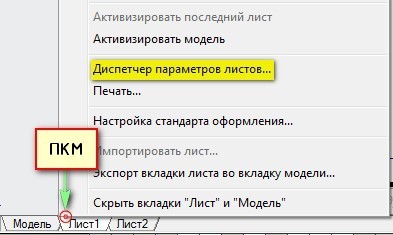
У діалоговому вікні Диспетчера потрібно створити новий набір параметрів. Це дозволить оптимізувати роботу з листами, тому що Набір надає можливість налаштувати один раз необхідні параметри, а потім їх привласнювати при створенні нових листів.
Натисніть «Створити», після чого вкажіть ім'я набору та натисніть «Ok».
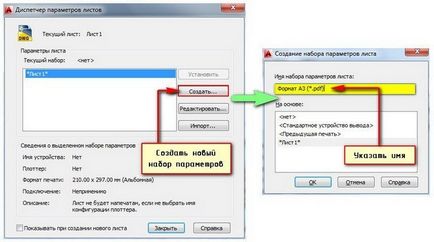
Відкриється вікно «Параметри сторінки». Насамперед потрібно в закладці «Принтер / плоттер» в поле «Ім'я» вибрати підключений пристрій. Якщо ніякої принтер не підключений, то виберіть драйвер DWG To PDF. В цьому випадку, креслення збережеться в універсальному форматі * .pdf. Другий важливий крок - виставити відповідний формат.

Після натискання кнопки «Ок», знову відкриється «Диспетчер параметрів листів», в якому потрібно виділити створений набір і натиснути кнопку «Встановити».
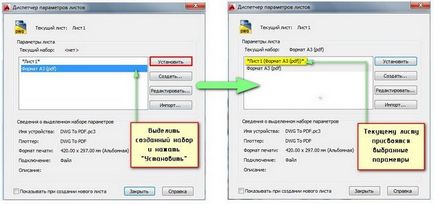
Тепер, поточного Лісту автоматично присвоєно все налаштовані параметри. За таким же принципом потрібно присвоїти створений набір іншим листам. Все що вам залишається зробити, це оформити креслення на аркушах відповідно до необхідних вимог.
Пакетна друк AutoCAD - покрокова інструкція.
Зайдете в Меню-додатки і виберіть «Публікація»

Відкриється діалогове вікно, в якому, при наших налаштуваннях, потрібно зробити лише кілька кроків. Друк кількох аркушів в AutoCAD налаштовується саме тут.
В першу чергу, залиште ті листи, які плануєте роздрукувати, а решта видаліть.
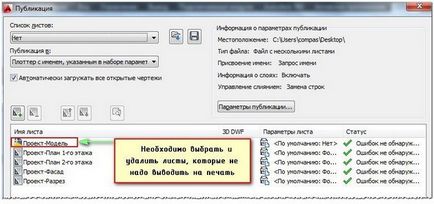
Для цього треба виділити лист і натиснути кнопку «Виключити листи». Приміром, не будемо виводити на друк «Проект -Модель», тобто то, що знаходиться в просторі моделі, тому що це не доцільно.
Тут є цікава особливість: можна друкувати листи не тільки з поточного файлу, але і листи з інших файлів. Для цього потрібно натиснути кнопку «Додати листи» і вибрати відповідний креслення.

Тепер все готово. Можна натиснути «Публікація». Відразу ж програма запропонує вам зберегти новостворений список листів. Якщо ви натиснете "Так", то створиться новий файл, який буде містити поточний список, але найчастіше, в цьому немає необхідності.

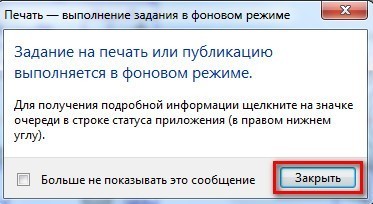
Як бачите, публікація в Автокаде - потужний і корисний інструмент, що дозволяє за один клік повністю роздрукувати проект, що складається з великої кількості листів, навіть якщо вони знаходяться в різних файлах.
1. Преамбула
2. ОБРОБКА ПЕРСОНАЛЬНИХ ДАНИХ
3. ДОСТУП ДО ПЕРСОНАЛЬНИМ ДАНИХ. ЗБЕРІГАННЯ
3.1. Персональні дані, отримані Оператором, можуть бути передані третім особам при поступку прав вимоги, а також у випадках, коли така передача необхідна в цілях виконання зобов'язань Оператора. 3.2. Персональні дані користувачів можуть бути доступні будь-яким співробітникам Оператора, а також іншим особи, яким в силу покладених на них обов'язків повинні обробляти персональні дані. 3.3. Зберігання персональних даних може здійснюватися у вигляді електронних баз даних на сервері Оператора, а також в скан копіях за місцем знаходження Оператора. 3.4. Зберігання персональних даних може включати в себе збір, запис, систематизацію, накопичення, зберігання, уточнення (оновлення, зміна), витяг, використання, передачу (поширення, надання, доступ), знеособлення, блокування, видалення, знищення персональних даних;